优化随E行――系统优化篇
运行时间长了,做些优化操作可以很明显地提高运行速度。传统的做法,要么手工删除一些垃圾文件,要么找一款优化软件来帮忙。殊不知,安装了上网助手后,只要你打开IE浏览器就可以优化你的,操作起来也非常方便。不信?那就看下面笔者是如何实现的:
一、启动健步如飞
优化同一台机器,同一的情况下,启动速度的快慢取决于随启动的程序数目。很多程序在安装后,都会自动在注册表中添加相关项而达到随一道启动的目的。这样的随启动的程序数目多了后,的启动速度显然会变慢。优化方法很简单:
如果中还没有安装最新版本的上网助手,请先从http://dl.3721.net/download/assist4.exe下载最新版本的助手程序,将其安装后重新启动,这样就完成了必要的准备工作了。
现在,打开IE浏览器,然后打开上网助手官方:http://assistant.3721.com/start.htm,在页面的导航栏中点击“加速”链接,在切换到的页面中再单击“电脑启动加速”项后面的“开始使用”按钮,这时,页面就会自动搜索并列出所有随启动的程序项,如图1:
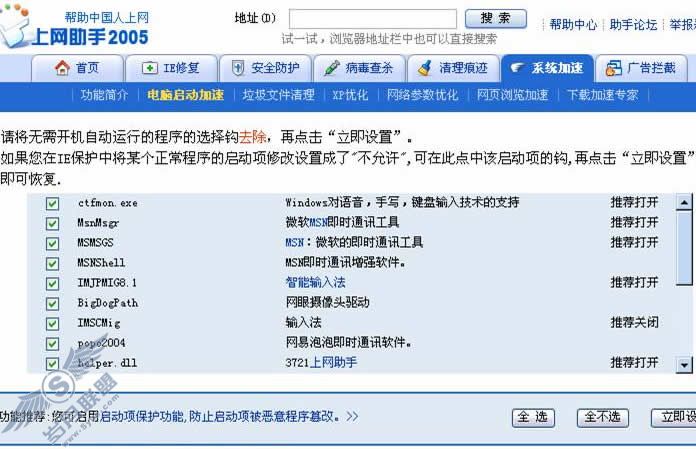
在图1所示的页面列表中,取消选择那些不用必须随一道启动的程序(防火墙、输入法等一般都要设置随启动),然后单击“立即设置”按钮即可。相反,如果你希望某个被取消随启动的程序重新随启动,只要在列表中再次勾选程序对应的选项并单击“立即更新”按钮即可。
另外,为了避免一些恶意的程序自作主张地修改注册表来达到自动启动的目的,我们可以通过点击图1页面中的“启动项保护功能,防止启动项被恶意程序篡改”链接来给注射一针免疫的疫苗。
小技巧:如果你需要经常优化的启动速度,你可以单击IE地址栏中的“上网助手→设置”,在打开的窗口中勾选“启动加速”项,将“启动加速”添加到地址栏中以便以后操作。
二、垃圾清道夫
运行时间长了,在中不免会因为各种原因而产生很多垃圾文件。垃圾文件多了,不仅会影响的运行速度,白白地占用了宝贵的硬盘资源也是一件让人心痛的事。
在图1所示的页面中,点击“垃圾文件清理”链接,如图2:
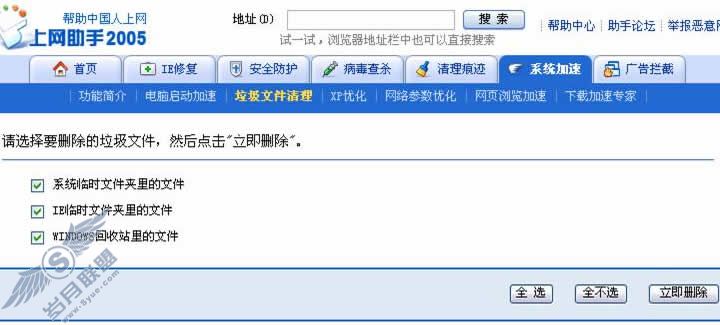
将要清的垃圾文件将会包括临时文件夹中的文件、IE临时文件夹中的文件及回收站中的文件,勾选相应的项并确保其中已经没有可用的文件后,单击“立即删除”按钮即可。
三、我的XP更矫健
现在Windows XP已经成为个人PC中的主流操作了,而针对Windows XP的优化,我们也可以轻松地达到目的。
在图1所示的窗口中点击“XP优化”链接,切换到如图3所示的页面:
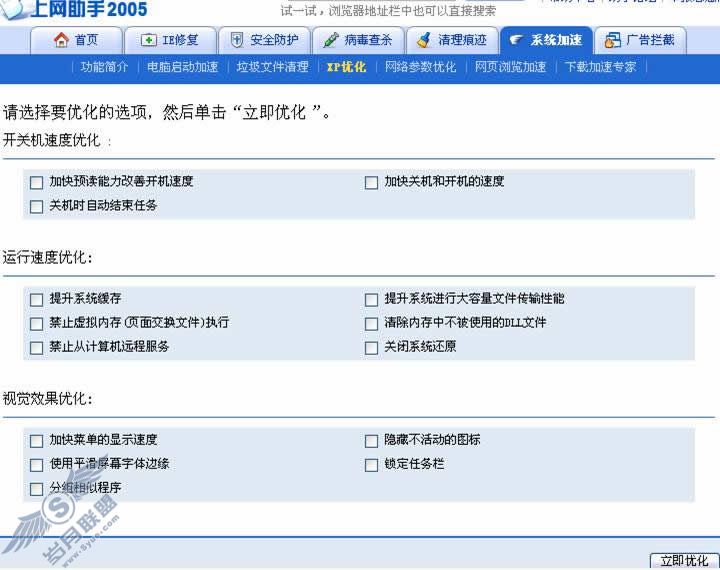
每项优化都有清楚的文字说明,在图3所示的页面中的列表中勾选相应的选项,最后单击“立即优化”按钮即可。
编后语:这种通过网页就可以优化的操作以前还没有体验过吧?这种优化方法避免了传统的优化软件的繁琐,充分体现了现代人们追求那种简洁型生活的风格。这次我们体验的是通过网页优化,后面我们还要讨论网页也能优化网络,敬请关注!
